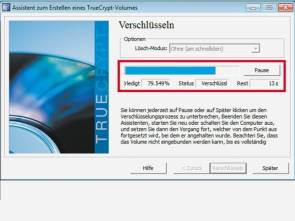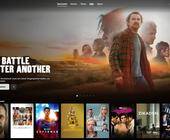Praxis: mit TrueCrypt gegen Datenklau
Alle Dateien auf einem Datenträger schützen
Alle Dateien auf einem Datenträger schützen
Auf ähnlichem Weg können Sie auch ganze interne oder externe Laufwerke, USB-Sticks oder sogar die Systemfestplatte vor unerwünschten Zugriffen schützen. Auch dazu klicken Sie zunächst auf Volume erstellen. Wenn Sie eine Daten- oder Programmpartition ohne Windows-System oder einen USB-Stick verschlüsseln wollen, wählen Sie Verschlüsselt eine Partition/ein Laufwerk. Danach klicken Sie auf Weiter.
Partition oder Stick wählen: Die Schritte, mit denen Sie ein verschlüsseltes Laufwerk erzeugen, entsprechen nahezu denen aus Tipp 1. Nur wählen Sie im Verlauf anstelle einer Datei einen Datenträger aus.
Direkt verschlüsseln oder formatieren: Wenn Sie mit Windows Vista oder 7 arbeiten, können Sie das Laufwerk verschlüsseln, ohne die Daten darauf zu löschen. Wählen Sie dazu Partition ‚in-place‘ verschlüsseln. Trotzdem sollten Sie zur Sicherheit eine Kopie der Daten auf einem anderen Laufwerk anlegen, bevor Sie auf Weiter klicken.
Bei Windows XP geht die In-Place-Verschlüsselung noch nicht. Wählen Sie hier die Option Verschlüsseltes Volume erstellen und es formatieren. Achtung: Dabei werden alle Daten auf dem Laufwerk gelöscht.
Schlüsseldatei oder Kennwort: Die restlichen Schritte des Assistenten entsprechen wieder denen aus Tipp 1.
Falls Sie ein externes Laufwerk verschlüsseln, können Sie statt eines Kennworts auch eine Schlüsseldatei verwenden. Dies hat den Vorteil, dass Sie sich nicht noch ein Kennwort merken müssen. In diesem Fall setzen Sie per Mausklick ein Häkchen vor Schlüsseldat verwenden, klicken auf Schlüsseldateien, Schlüsseldatei erstellen, bewegen die Maus und klicken erneut auf Schlüsseldatei erstellen. Um sicherzugehen, speichern Sie die Schlüsseldatei statt als Truecrypt.key unter einem Tarnnamen im vorgeschlagenen Ordner oder an einer anderen Stelle. Danach klicken Sie auf Schliessen, Dateien hinzuf., wählen die Datei zuvor erstellte Key-Datei, klicken auf Öffnen, OK, Weiter und beenden den Assistenten.
Kommentare
Es sind keine Kommentare vorhanden.